Rufus 3.16 Beta 2 – Tạo USB cài Windows 11 hỗ trợ vượt TPM và Secure Boot
Sau khi Microsoft chính thức phát hành Windows 11 chính thức thì việc cài đặt Windows 11 trên các máy tính đáp ứng yêu cầu phần cứng thì dễ dàng, tuy nhiên đối với các máy tính không đáp ứng việc người dùng tìm cách vượt TPM 2.0 và Secure Boot.
Hiện tại việc vượt TPM và Secure Boot có rất nhiều công cụ và thủ thuật để vượt.
Nhưng mới đây công cụ tạo USB Boot khá quen thuộc là Rufus đã ra mắt phiên bản Rufus 3.16 Beta 2 hỗ trợ người dùng ghi ISO vào USB boot và vượt qua yêu cầu TPM 2.0 và Secure Boot an toàn cho Windows 11.
Đây là nhật ký thay đổi của bản cập nhật
- Sửa lỗi hỗ trợ chế độ ISO cho Red Hat 8.2+ và các dẫn xuất
- Sửa lỗi hỗ trợ khởi động BIOS cho các dẫn xuất Arch
- Khắc phục sự cố xóa một số mục khởi động cho các dẫn xuất Ubuntu
- Sửa lỗi nhật ký không được lưu khi thoát
- Thêm hỗ trợ cài đặt Windows 11 “Extended” (Vô hiệu hóa TPM / Khởi động an toàn / yêu cầu RAM)
- Thêm tải xuống UEFI Shell ISO (áp dụng trước đây thông qua FIDO)
- Thêm hỗ trợ cho đầu đọc thẻ Intel NUC
- Cải thiện hỗ trợ Windows 11
- Cải thiện báo cáo phiên bản Windows
- Tăng tốc độ xóa MBR / GPT
Đây là cách sử dụng chương trình. Trước khi tiếp tục, hãy đảm bảo bạn có ổ USB flash có dung lượng lưu trữ từ 8GB trở lên để tạo phương tiện có thể khởi động. Vui lòng sao lưu bất kỳ dữ liệu, hình ảnh hoặc video nào trên ổ đĩa flash trước khi bạn tiếp tục, vì việc định dạng ổ USB sẽ xóa tất cả nội dung trên đó.
Cách tắt TPM, Khởi động an toàn và yêu cầu RAM cho Windows 11
Tải về Rufus Beta 2 (rufus-3.16_BETA2.exe)
Tiến hành chạy chương trình và chọn USB cần tạo, chọn file ISO gốc Windows 11
Để tất cả các tùy chọn khác ở cài đặt mặc định và chọn mục Image Option như hình
Tùy chọn :
Standard Windows 11 Installation ( TPM 2.0, Secure Boot, 8GB + RAM ) là cài Windows 11 bình thường yêu cầu TPM và Secure Boot + Ram
Mục còn lại là ghi ISO vượt TPM, Secure và yêu cầu Ram dành cho máy tính không đáp ứng yêu cầu của Windows 11
Sau đó bấm Start để bắt đầu ghi ISO vào USB và vượt yêu cầu TPM 2.0, Secure Boot cho USB của bạn để boot cài đặt Windows 11 một cách dễ dàng.

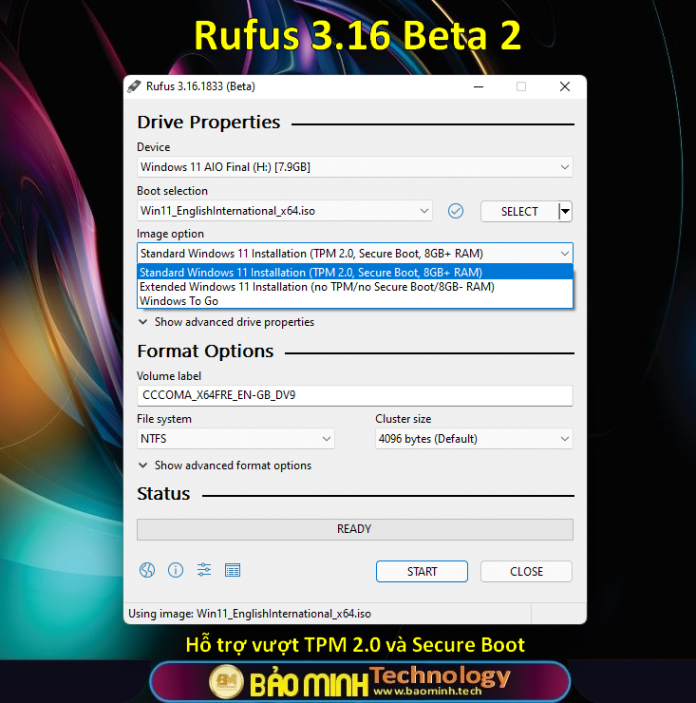
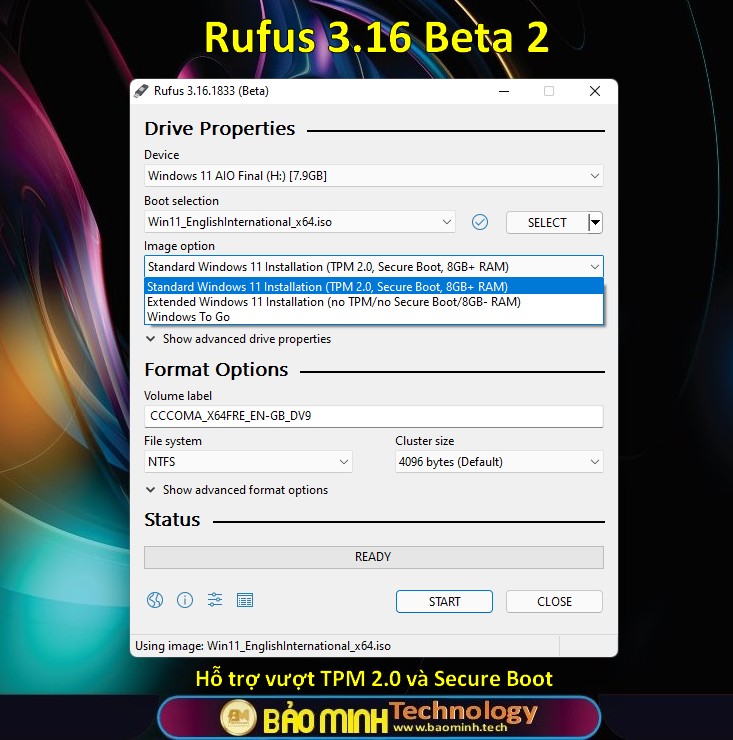
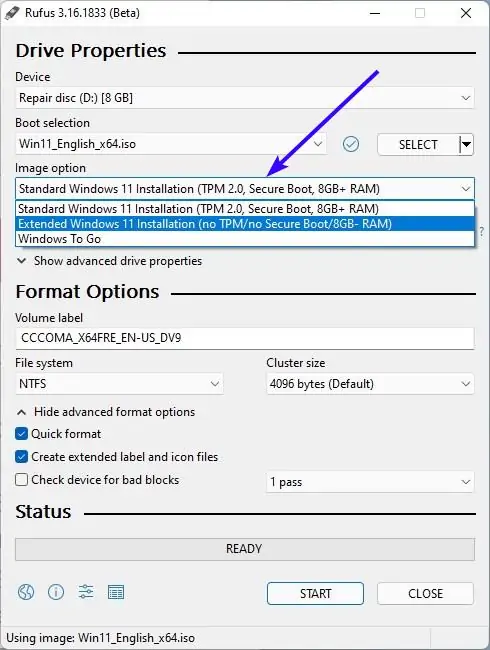










[…] Cách giải quyết này nhanh chóng, đơn giản, không tốn nhiều công sức và cũng sẽ không tiêu tốn nhiều thời gian của bạn. Những gì chúng tôi sẽ làm là tạo một ổ USB Windows 11 có thể khởi động bằng phần mềm bên thứ ba nổi tiếng có tên Rufus. […]